
免費資源網路社群已經收錄大部分網路上現有的免費圖庫和免費影片素材,不管是好用、不好用或是不幸關站的都曾寫文推薦介紹。因為確實有不少讀者的工作或生活會需要用到相片影片素材,選擇素材來源就顯得格外重要,至少你不會想因為授權扯上侵權糾紛,我建議可使用 CC0 授權的圖庫來避免之後可能出現的問題,這個授權可讓你自由將素材使用於個人或商業用途,包括複製、改作,也沒有要求必須要標註來源或連回原始網站。
如果你還有印象,我推薦過「不只是免費圖庫!Pexels Videos 影片素材提供超多 CC0 短片免費下載」提供許多免費影片下載,當時就有提到這個網站由 Pexels 圖庫推出的影片素材庫(就像 Pixabay 也有 Pixabay Free Videos 一樣),不過只有在「46 個免費圖庫網站總彙整」一文談到它,或許很多讀者朋友就這樣錯過了一個好圖庫。
Pexels 堪稱最值得推薦的免費圖庫之一,它的特色是將許多大大小小圖庫及素材來源整合在同一網站,加入搜尋、分類及標籤等功能,讓使用者在找圖片時更快更準確。Pexels 提供各種尺寸的相片,甚至有 HD 高畫質的原始圖檔,無須註冊就能下載,更棒的是還能依照使用者需求,設定尺寸後自動在線上裁切,節省下載後必須自行編輯所耗費的時間。
在 Pexels 圖庫裡收錄的相片素材皆採用 CC0(Creative Commons Zero)授權,可使用於個人或商業用途,亦可編輯、修改、複製,不用標註來源或鏈結。
網站名稱:Pexels
網站鏈結:https://www.pexels.com/zh-tw/
使用教學
STEP 1
開啟 Pexels 網站後,可直接從上方搜尋框輸入要搜尋的圖片關鍵字,下方也會列出幾個熱門搜尋。跟一般國外圖庫一樣,都只能使用英文,如果你要找圖的話記得把關鍵字轉成英文應該就能夠精準找到。
順帶一提,之前推薦過「Everypixel 整合 50 個頂尖免費圖庫搜尋引擎,使用演算法過濾不適合圖片還能比價」也很實用,特別是你希望找到的圖不要品質太差、無法使用,透過人工智慧先幫你把不適合的圖去除。
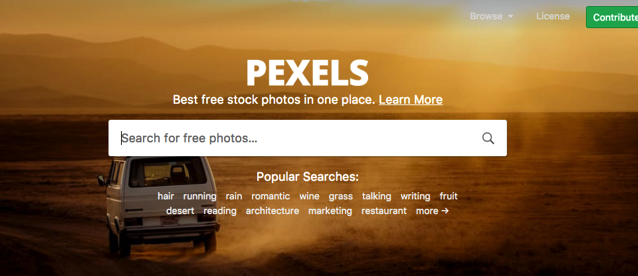
STEP 2
搜尋結果是以預覽圖方式排列,就如同 Pinterest 瀑布流效果,將滑鼠游標移動到圖片上方會顯示相片作者,點擊可以開啟相片詳細資訊頁面。
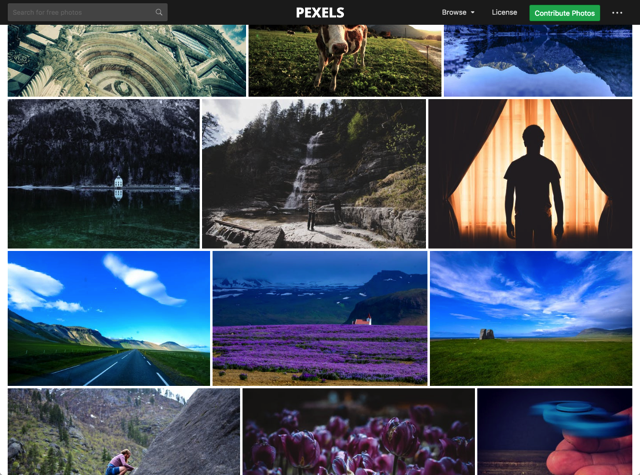
STEP 3
另一個瀏覽方式是從右上角選單找到「Browse」瀏覽功能,可探索相片、查看熱門相片或搜尋、排行榜或以顏色來篩選尋找相片。
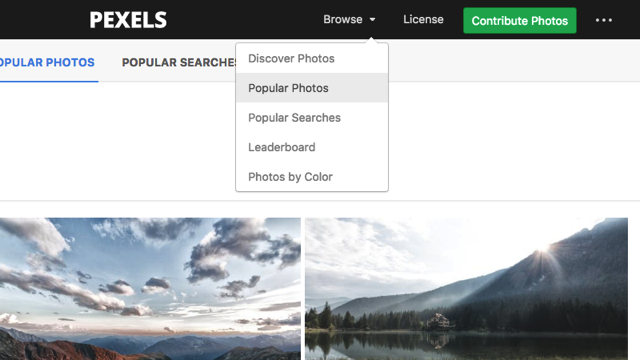
我個人相當推薦 Pexels 熱門搜尋關鍵字功能,類似於圖庫的相片分類,從這裡能找到各種好圖,當你沒有靈感時,翻一翻這些分類或許是個不錯的方法。
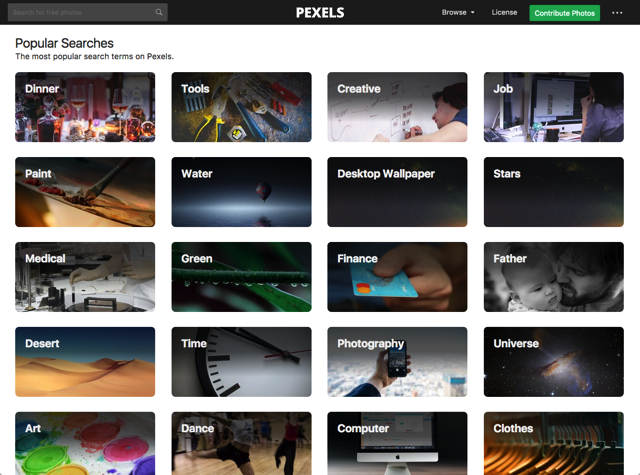
STEP 4
最後,我示範一下如何從 Pexels 下載相片素材教學,一樣是打開相片頁面後,在右上角的綠色按鈕「Free Download」找到下載功能。
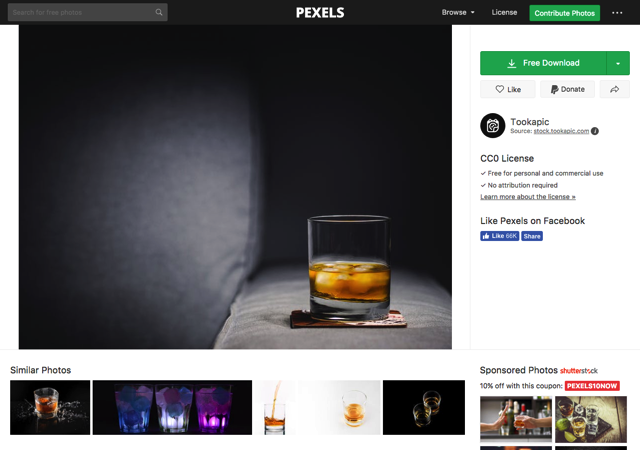
將游標移動到「Free Download」右側,會顯示要下載的相片尺寸,包括原始大小及各種不同常見尺寸,如果你需要特殊尺寸,也可從「Custom Size」輸入要裁切的尺寸大小,選擇後按下最下面的「Download」就能取得相片囉!
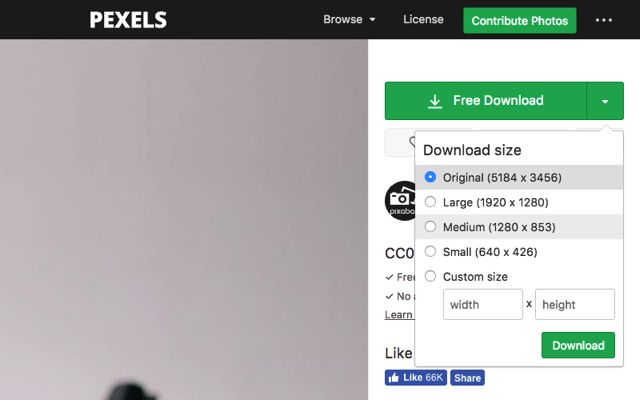
值得一試的三個理由:
- 所有相片皆採用 CC0 授權可商業用或複製、改作
- 將許多世界知名圖庫資源整合,一鍵搜尋更方便
- 提供原始高畫質圖檔,亦有各種尺寸下載








